Učení se za poslední rok drasticky změnilo od doby, kdy globální pandemie donutila většinu světa zavřít. Učitelé a studenti se museli rychle přizpůsobit online výuce prostřednictvím platforem pro videokonference, jako je Zoom , Webex , Google meet , týmy Microsoft abychom jmenovali alespoň některé. Čísla dokazují totéž u 1,2 miliardy studentů nuceni přejít na online přednášky a učení.
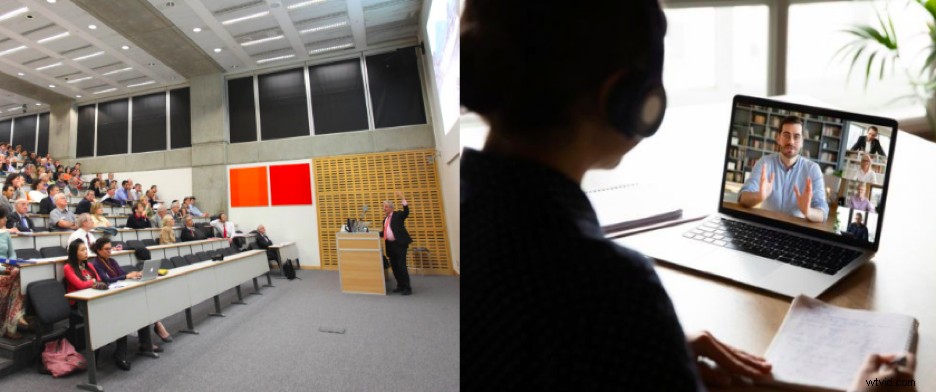
E-learning má také pokračovat s širokou podporou všech zúčastněných stran. 33 % administrátorů postsekundárních škol bude i nadále nabízet vzdálené a online kurzy i poté, co se jejich areály zcela znovu otevřou.
Ačkoli online kurzy, přednášky jsou nesmírnou pomocí, existují také určité nevýhody, mezi které patří tempo hodin, které zase brání schopnosti studentů dělat poznámky. To vedlo k rostoucí poptávce po nahrávkách přednášek a jejich zpřístupnění po skončení online přednášky, aby se na ně mohli studenti při pozdějším studiu odvolávat. V tomto blogu se podíváme na to, jak zdarma nahrávat online video přednášky pomocí záznamníku přednášek.
Jak je nahrávání online přednášek a kurzů přínosné?
- Studenti mají přístup k přednáškám kdykoli později pro referenci
- Učitelé mohou přednášky sdílet se studenty, kteří přednášku zmeškali
- Vytvořte úložiště videí z kurzů, které lze propojit s úkoly a aktivitami
Online přednášky a hodiny lze nahrávat pomocí jednoduchého rekordéru přednášek . Zde jsou některé z nejlepších aplikací pro nahrávání online přednášek dostupný.
- Vmaker
- Panapto
- Bandicam
- Easeus
- Techsmith
V této příručce vysvětlíme, jak nahrávat online video přednášky pomocí Vmaker. Díky funkcím dostupným v bezplatné verzi Vmaker vyčnívá z davu.
☛ Bonusové čtení:Průvodce krok za krokem Jak vytvořit tréninková videaFunkce bezplatné online aplikace pro nahrávání přednášek Vmaker:
- Neomezené nahrávání bez vodoznaku
- Doživotní cloudové úložiště
- Rámce a filtry pro překrytí webové kamery
- Nahrávání HD až 720P v bezplatné verzi
- Sociální sdílení přednášek jedním kliknutím
Bezplatný plán byl vytvořen, aby umožnil studentům a pedagogům nahrávat přednášky zdarma bez jakýchkoli omezení. Na rozdíl od jiných aplikací pro nahrávání přednášek zde není omezen počet videí a do videí není přidán žádný vodoznak.
Upgradem na jeden z placených plánů navíc budete moci odemknout spoustu funkcí, které vám umožní získat to nejlepší z vašich nahrávek přednášek.
Pokročilé funkce Vmaker:
- Poznámky na obrazovce a zvýraznění myší
- Sdílení složek a souborů
- Plánovač nahrávání přednášek
- Záznam ve 4K HD
- Přímé nahrávání na YouTube
- Automatické vypršení platnosti videí
- Vlastní branding pro pořádání a sdílení přednášek
Pět jednoduchých kroků k záznamu online video přednášky
Krok jedna:Zaregistrujte se do Vmaker přednáškového rekordéru
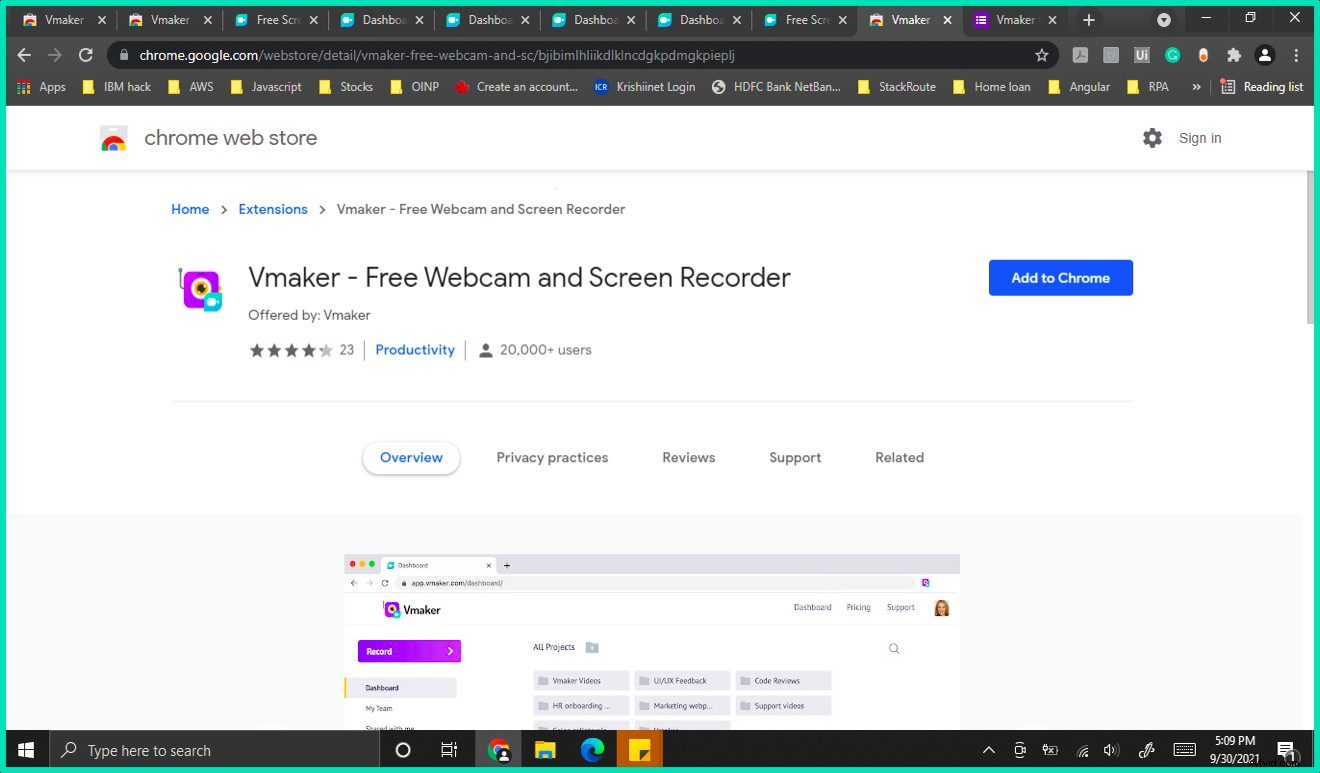
Prvním krokem k nahrávání online přednášek a kurzů je registrace do Vmaker a následné stažení aplikace nebo přidání rozšíření pro Chrome do vašeho prohlížeče Chrome. Jak aplikace, tak rozšíření pro Chrome nabízí stejnou funkcionalitu pro nahrávání přednášek a je na vás, abyste si vybrali, co vám více vyhovuje.
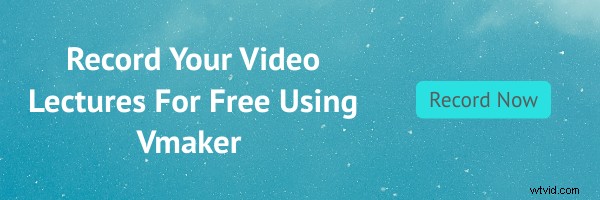
Tip pro profesionály: Připněte rozšíření pro Chrome do vašeho prohlížeče Chrome pro rychlý a snadný přístup.
Přizpůsobte nastavení nahrávání a spusťte nahrávání
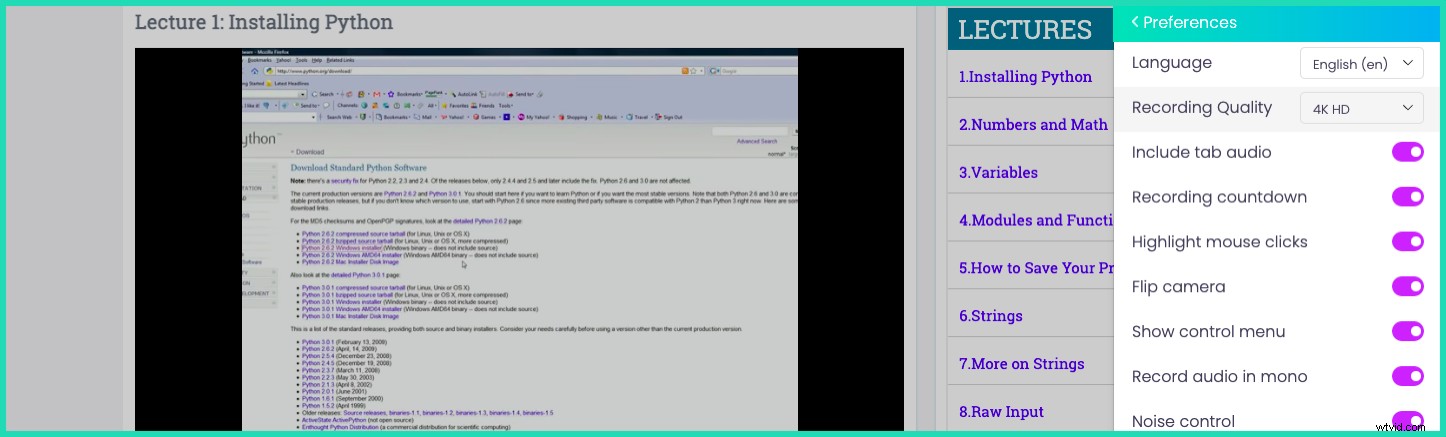
Otevřete aplikaci Vmaker a přizpůsobte si předvolby nahrávání. Můžete si vybrat mezi sedmi různými jazyky, Vmaker je vícejazyčný záznamník obrazovky . Vmaker vám také umožňuje provádět řadu dalších věcí, včetně přidávání zvuku karet, zvýrazňování kliknutí myší, ovládání šumu a překlápění kamery, abyste ze záznamu dostali to nejlepší.
Také mějte na paměti, že pokud nahráváte přednášku prostřednictvím rozšíření pro Chrome, pak použijte záznam aktuální karty k zachycení zvuku karty.
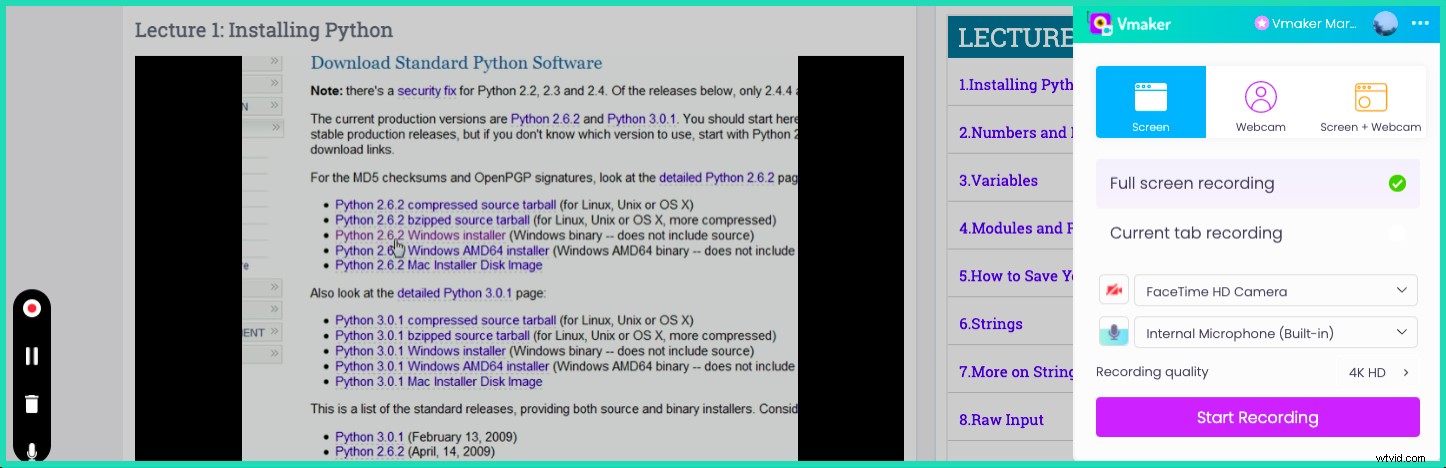
Jakmile dokončíte přizpůsobení Vmakeru podle vašich preferencí, můžete kliknout na spustit nahrávání a zahájit nahrávání přednášky. Během nahrávání můžete nahrávání pozastavit i mezi tím, kdy je přednáška pozastavena, což napomáhá hladkému nahrávání přednášky.
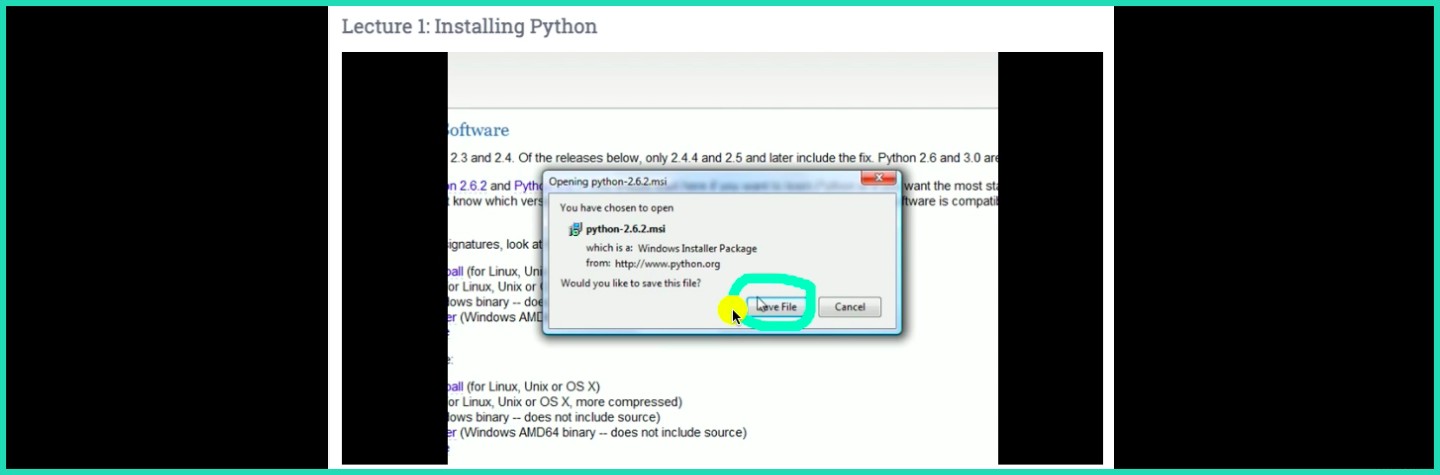
Placený plán Vmaker vám také umožňuje zvýraznit určité sekce a dělat si poznámky během nahrávání přednášky. To se hodí zejména proto, že nemusíte přecházet mezi aplikacemi, abyste si dělali poznámky.
Krok 3:Dokončete nahrávání a upravte nahranou přednášku
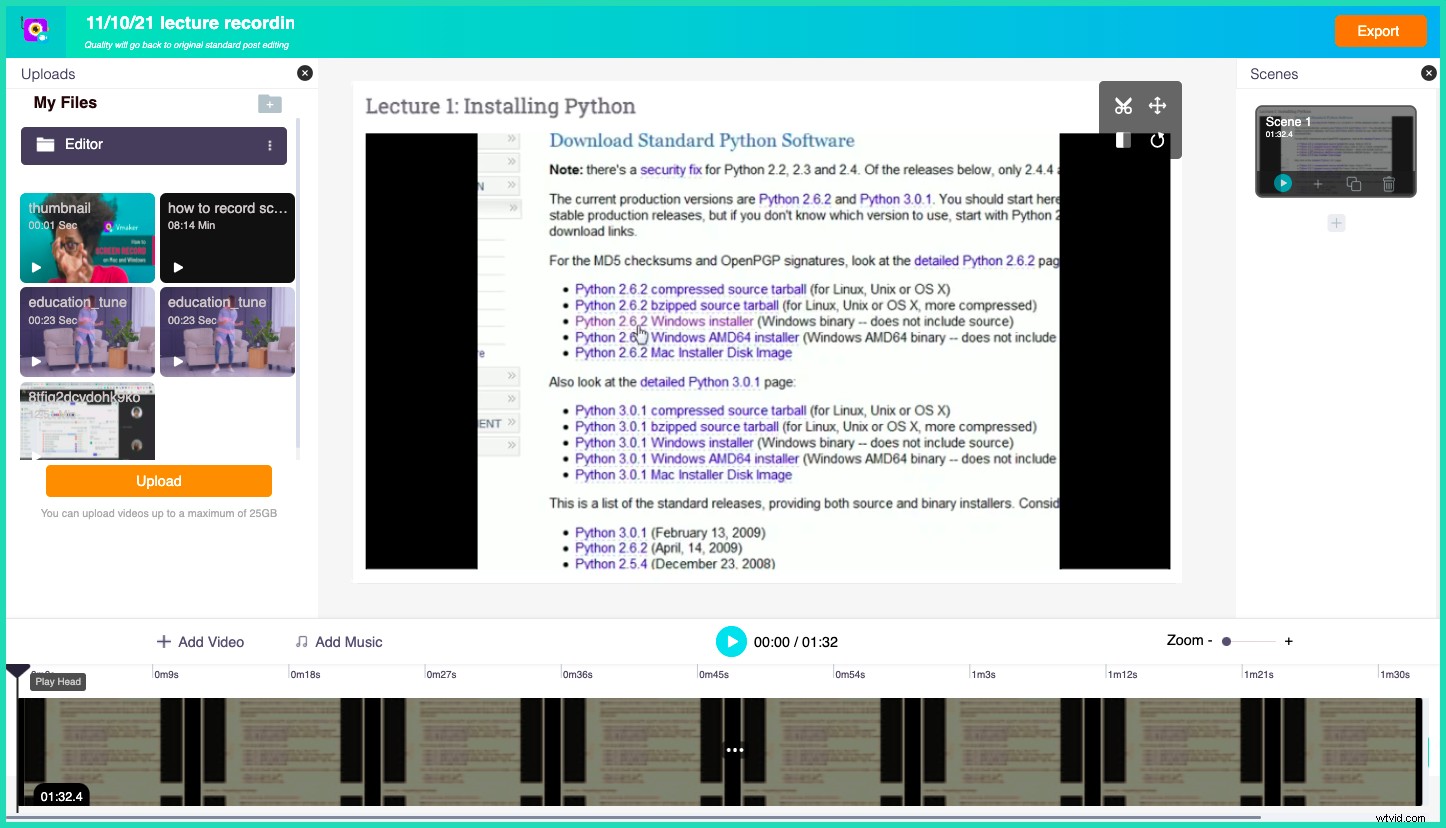
Jakmile dokončíte nahrávání přednášky, klikněte na tlačítko Dokončit nahrávání pro uložení nahrávky. Záznamník přednášek Vmaker je také dodáván s vestavěným editorem online videa což vám umožní upravit záznam a odstranit všechny nežádoucí části, které zmizely z přednášky.
Krok čtyři:Uspořádejte a spolupracujte pomocí nahrávek přednášek
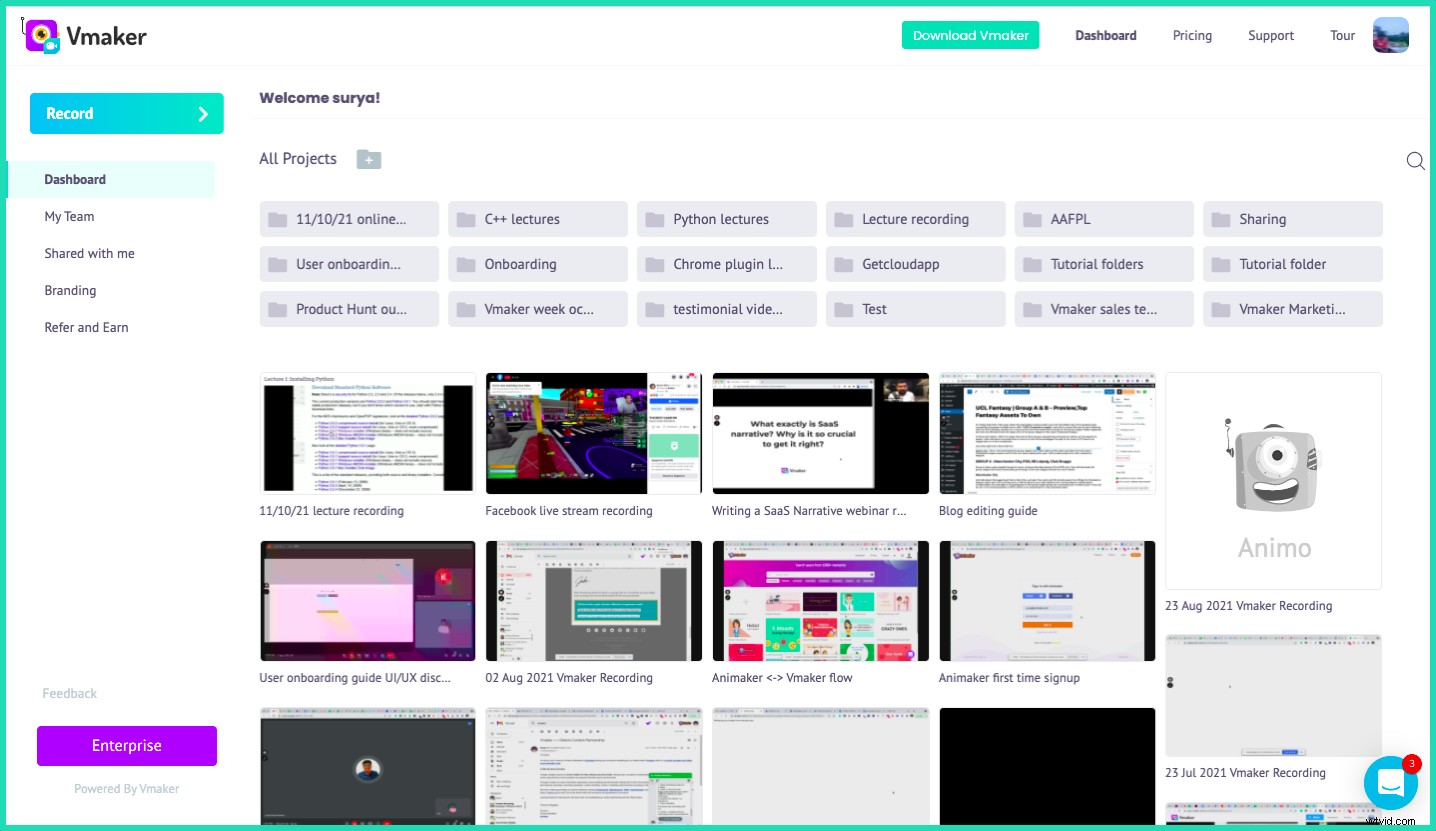
Jakmile dokončíte nahrávání vašich nahrávek přednášek, objeví se na řídicím panelu Vmaker. Poté můžete vytvářet složky nebo přesouvat nahrávky přednášek do existujících složek, abyste své nahrávky uspořádali pro budoucí použití. Složky lze také snadno sdílet s kýmkoli namísto sdílení každého videa po jednom.
Krok 5:Sdílejte své nahrávky přednášek s kýmkoli
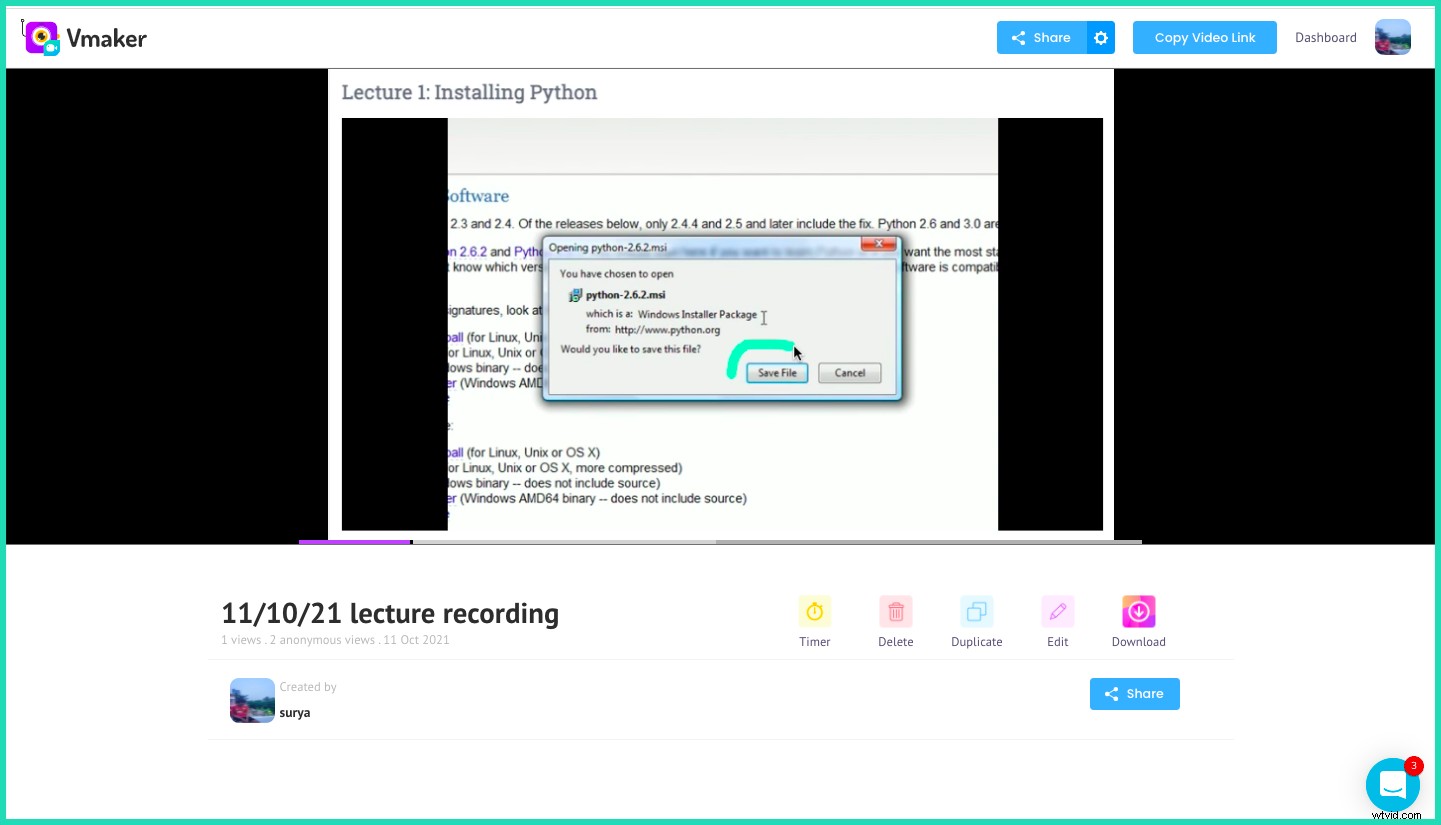
To je poslední krok. Svou nahrávku přednášky můžete sdílet s kýmkoli pomocí možnosti sdílení. Vmaker vám také umožňuje vložit záznam na jiné webové stránky a vzdělávací platformy.
Tak na co ještě čekáte, začněte nahrávat své online přednášky a hodiny pomocí Vmaker přednáškového rekordéru .
☛ Bonusové čtení:Průvodce krok za krokem Jak nahrávat webinářeČasto kladené otázky o nahrávání online přednášek
Potřebuji povolení hostitele k nahrávání online přednášek?
Záznamník přednášek Vmaker je nezávislá aplikace, takže k nahrávání přednášky nebo online kurzu nemusíte získat povolení od hostitele.
Musím si dělat starosti s velikostí záznamu, protože online kurzy a přednášky mohou trvat delší dobu?
Záznamník přednášek Vmaker nahraje vaši nahrávku přednášek přímo do cloudu, takže se nemusíte starat o velikost souboru nahrávky přednášek.
Jak dlouho bude trvat, než bude záznam dostupný po dokončení záznamu?
Videozáznam je zpřístupněn okamžitě bez jakéhokoli zpoždění bez ohledu na délku záznamu.
Bude k nahrávce přidán vodoznak?
Ne, nahrávky nebudou mít vodoznak, i když k nahrávání online přednášek používáte bezplatný plán Vmaker.
Zachytí se zvuk prezentujícího i můj zvuk?
Ano, jak systémový zvuk (Presenter), tak váš zvuk (zvuk mikrofonu) bude zachycován záznamníkem přednášek Vmaker.
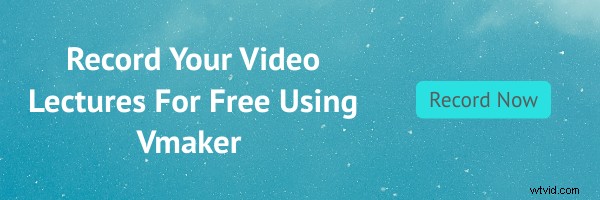
Vyzkoušejte zdarma Vmaker Screen Recorder.
Doporučená četba :
Jak vytvořit screencast v jednoduchých 4 krocích
Jak nahrávat videa YouTube pomocí Vmaker
Jak vytvořím video prezentaci se snímky
Jak vytvořit instruktážní videa pomocí Vmaker
Jak vytvořit výuková videa pomocí Vmaker
